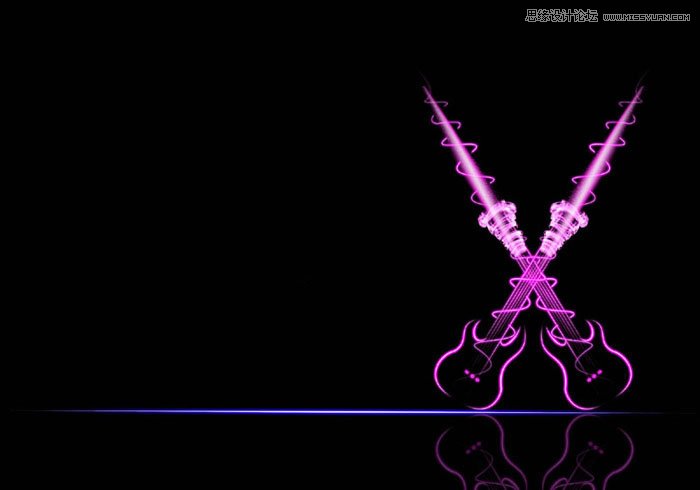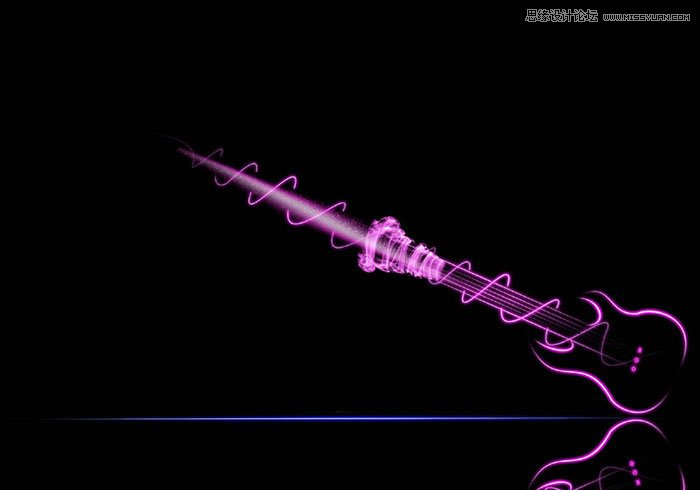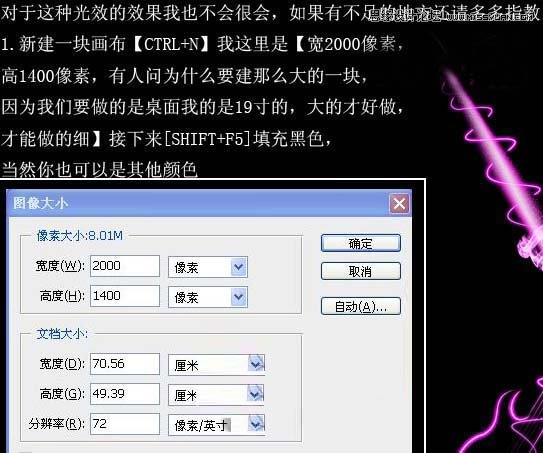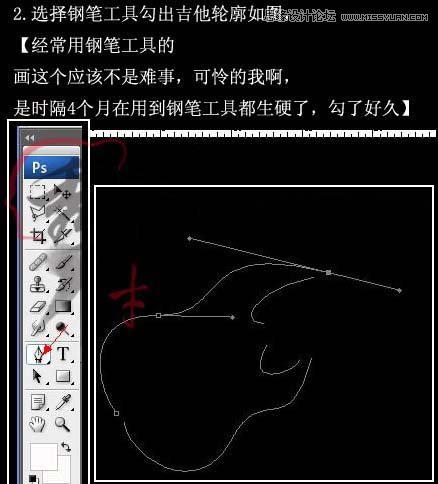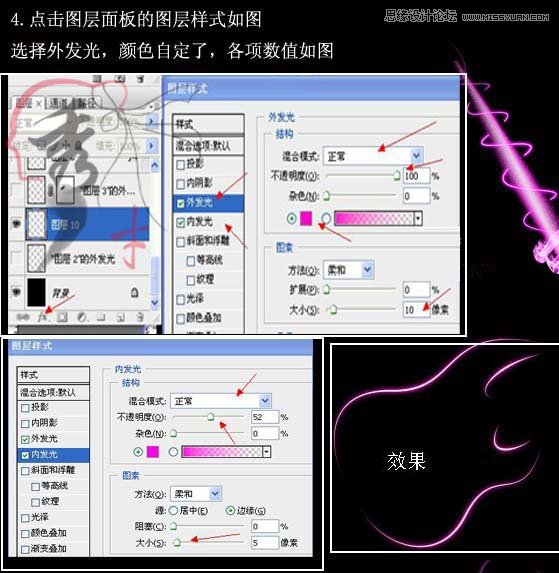ps制作发光光线吉他壁纸教程
来源:23ps
作者:mapleleaflisa
学习:8285人次
本教程主要使用Photoshop设计紫色光线效果的吉他桌面壁纸,光影壁纸的制作比较讲究。首先需要构思好大致的画面。然后就是用钢笔工具勾图,为了增强光影效果,可以适当的给图形加上一些发光样式。创意需要自己去发挥。
最终效果1
最终效果2
1、新建一块画布,CTRL+N。我这里是2000*1400像素。
2、选择钢笔工具,画出贝斯轮廓,和转手绘差不多。
3、路径画好后就是描边,和转手绘一样的做法,在我以前的教材里面介绍的很清楚了(点击鼠标右键选择画笔描边,勾选模拟压力)。画笔我这里选择尖角,4像素大小。
4、点击图层样式,里面的内发光和外发光,接下来的发光也都是一样的设置,所以就不在截图了。
5、画贝斯干轮廓,描边做内外发光。
学习 · 提示
- 发评论 | 交作业 -
最新评论
好情心2019-01-18 07:03
要结婚了,我和女朋友一起选购电器,由于经济拮据我只好和她商量:”亲爱的,我们电视买小点的好吗,就这种壁挂式的好吗?” 结果她不高兴了:“这不就是学校旁边宾馆那种嘛,原来总看,都看腻了!”
回复
童话2019-01-18 12:53
要结婚了,我和女朋友一起选购电器,由于经济拮据我只好和她商量:”亲爱的,我们电视买小点的好吗,就这种壁挂式的好吗?” 结果她不高兴了:“这不就是学校旁边宾馆那种嘛,原来总看,都看腻了!”
锅里的嘻哈鱼2019-01-18 06:22
要结婚了,我和女朋友一起选购电器,由于经济拮据我只好和她商量:”亲爱的,我们电视买小点的好吗,就这种壁挂式的好吗?” 结果她不高兴了:“这不就是学校旁边宾馆那种嘛,原来总看,都看腻了!”
摩羯蒲公英20012014-10-06 12:12
“我和男朋友分手了。”“啊?为什么啊?”“昨天刚出差回来,一起淋浴的时候,他放了个屁!”“你们都真爱了还在乎这个?你也太矫情了吧。”“放屁是无所谓啊,可他妈的放屁嘣出了一个套子来!”
摩羯蒲公英20012014-10-06 12:12
“我和男朋友分手了。”“啊?为什么啊?”“昨天刚出差回来,一起淋浴的时候,他放了个屁!”“你们都真爱了还在乎这个?你也太矫情了吧。”“放屁是无所谓啊,可他妈的放屁嘣出了一个套子来!”
摩羯蒲公英20012014-10-06 12:12
“我和男朋友分手了。”“啊?为什么啊?”“昨天刚出差回来,一起淋浴的时候,他放了个屁!”“你们都真爱了还在乎这个?你也太矫情了吧。”“放屁是无所谓啊,可他妈的放屁嘣出了一个套子来!”
相关教程
关注大神微博加入>>
网友求助,请回答!